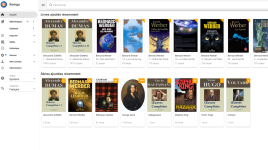Komga est un serveur lecteur multimédia pour vos bandes dessinées, mangas, BD, magazines et livres électroniques.
Komga est très simple à installer en Docker et présente les avantages suivants:
Vous installez le dossier de vos livres où vous le souhaitez. Les intitulés de vos fichiers ne seront pas modifiés (contrairement aux autres applications de ce type).
Vous organiser facilement vos étagères avec les sous dossiers thématiques (un peu comme Plex ou Jellyfin).
Vous pouvez créer des utilisateurs et installer l'app en https sur un NDD pour lire vos livres n'importe où
La lecture de vos livres se fait en mode CBZ, c'est à dire que vous lisez vos PDF page par page, ce qui rend la lecture sur une tablette par ex des + agréables.
En revanche, si l'application lit les métadonnées de vos fichiers, elle ne va pas les chercher en ligne (comme Calibre ou Kavita).
1.2. Créez un dossier, dans le volume de votre choix, qui contiendra l’ensemble de vos livres et que vous pourrez par suite alimenter au fur et à mesure. Puis, nommez ce dossier comme vous le souhaitez.
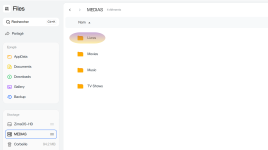
1.3. Créez des sous-dossiers pour la composition de vos futures étagères. Celles-ci peuvent être par catégories de livres ou par thématiques, en bref comme vous voulez. Vous pourrez aussi par la suite modifier, supprimer, créer ces sous dossiers-étagères.
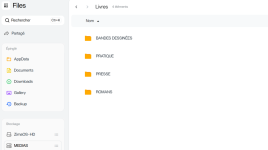
1.4. Organisez, si vous le souhaitez, le contenu de vos étagères – sous dossiers, en séries ou collections, par la création de sous – sous – dossiers – étagères.
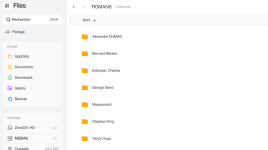
2.1. Cliquez sur l’icône + en haut à droite de la page d’accueil au dessus des tuiles et sélectionnez Installer une application personnalisée.
2.2. La fenêtre des paramètres de votre application s’ouvre et cliquez sur l’icône flèche vers le carré en haut à droite, avec pour libellé Importer
2.3. Le pop-up vous propose d’importer votre configuration avec un fichier YAML ou de copier-coller celle-ci dans la fenêtre dédiée. Vous pouvez agrandir cette fenêtre en sélectionnant les deux traits en bas à droite.
2.4. Copier-coller dans la fenêtre le script de configuration ci dessous.
Cliquez sur Appliquer, puis sur OK sur le Pop-up qui s’affiche
2.5. Sur le Panneau Paramètres, maintenant pré-rempli, modifiez,
L’espace Web UI en inscrivant en dur l’IP locale du serveur qui s’affiche en filigrane
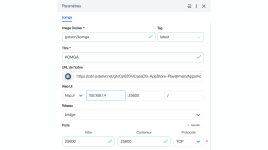
Indiquez le chemin du dossier où sont stockés vos livres – ebooks. Sur la colonne de gauche vous pouvez aussi sélectionner la source avec l’icône dossier.
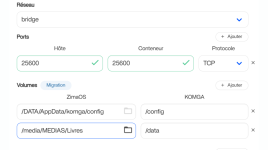
Indiquez votre PUID et PGID. TZ correspond au fuseau horaire de votre pays de résidence, à modifier si nécessaire.
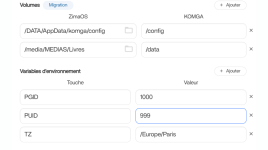
2.6. Cliquez sur Installer et patientez le temps de l’installation
Cliquez sur la nouvelle tuile Komga créée pour ouvrir un nouvel onglet web
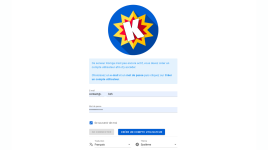
3.2. Vous pouvez dès à présent ajouter une bibliothèque qui correspondra à une étagère. Cliquez sur le bouton Ajouter une bibliothèque ou, et par la suite, sur l’icône + de la section Bibliothèques de la colonne de gauche.
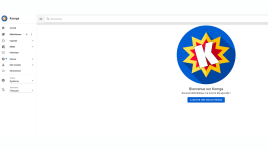
Donner un nom à votre nouvelle étagère
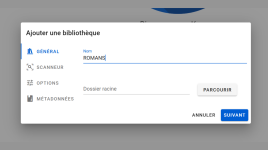
Retrouver le chemin data. La fenêtre s’ouvre, dans un premier temps sur l’icône / , cliquez dessus. Puis dans la liste, sélectionnez data
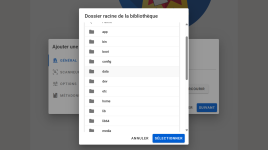
Sélectionnez à présent l’un de vos sous dossiers thématiques correspondant à l’intitulé de la nouvelle étagère.
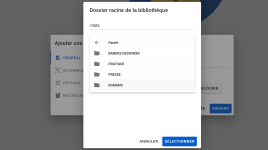
Sélectionnez Suivant et configurer les différentes sections proposées jusqu’à Métadonnées. Puis, Ajouter
NB Dans la section Options -> Convertir en CBZ permet de lire vos livres page par page, pratique si vous avez des formats PDF.
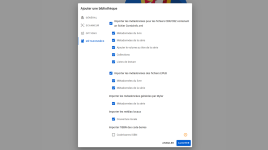
Komga procède au scan de votre nouvelle étagère et affichera progressivement la couverture de vos livres.
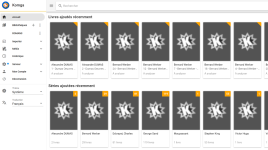
Profiter de votre serveur de livres Komga
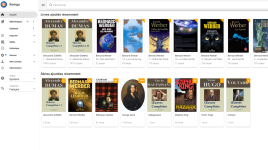
- Organisez vos fichiers CBZ, CBR, PDF et EPUB dans différentes bibliothèques, collections ou listes de lecture.
- Utilisez le lecteur Web intégré, l’extension Mihon, n’importe quel lecteur OPDS ou d’autres intégrations.
- Modifiez les métadonnées de vos séries et livres.
Komga est très simple à installer en Docker et présente les avantages suivants:
Vous installez le dossier de vos livres où vous le souhaitez. Les intitulés de vos fichiers ne seront pas modifiés (contrairement aux autres applications de ce type).
Vous organiser facilement vos étagères avec les sous dossiers thématiques (un peu comme Plex ou Jellyfin).
Vous pouvez créer des utilisateurs et installer l'app en https sur un NDD pour lire vos livres n'importe où
La lecture de vos livres se fait en mode CBZ, c'est à dire que vous lisez vos PDF page par page, ce qui rend la lecture sur une tablette par ex des + agréables.
En revanche, si l'application lit les métadonnées de vos fichiers, elle ne va pas les chercher en ligne (comme Calibre ou Kavita).
1. Organisez vos fichiers livres – ebooks
1.1. Ouvrez l’onglet web Files1.2. Créez un dossier, dans le volume de votre choix, qui contiendra l’ensemble de vos livres et que vous pourrez par suite alimenter au fur et à mesure. Puis, nommez ce dossier comme vous le souhaitez.
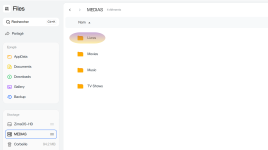
1.3. Créez des sous-dossiers pour la composition de vos futures étagères. Celles-ci peuvent être par catégories de livres ou par thématiques, en bref comme vous voulez. Vous pourrez aussi par la suite modifier, supprimer, créer ces sous dossiers-étagères.
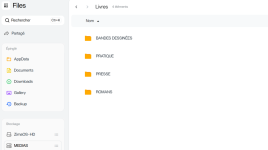
1.4. Organisez, si vous le souhaitez, le contenu de vos étagères – sous dossiers, en séries ou collections, par la création de sous – sous – dossiers – étagères.
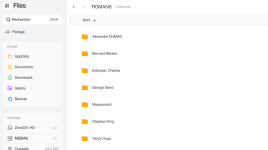
2. Installer Komga
Bien qu’il y ait plusieurs configurations proposées sur la boutique d’application, je vous propose cette configuration qui permet de disposer de l’ensemble des éléments nécessaires à renseigner.2.1. Cliquez sur l’icône + en haut à droite de la page d’accueil au dessus des tuiles et sélectionnez Installer une application personnalisée.
2.2. La fenêtre des paramètres de votre application s’ouvre et cliquez sur l’icône flèche vers le carré en haut à droite, avec pour libellé Importer
2.3. Le pop-up vous propose d’importer votre configuration avec un fichier YAML ou de copier-coller celle-ci dans la fenêtre dédiée. Vous pouvez agrandir cette fenêtre en sélectionnant les deux traits en bas à droite.
2.4. Copier-coller dans la fenêtre le script de configuration ci dessous.
Code:
name: komga
services:
komga:
cpu_shares:
command: []
container_name: komga
deploy:
resources:
limits:
memory:
reservations: {}
environment:
- PGID=1000
- PUID=
- TZ=/Europe/Paris
hostname: komga
image: gotson/komga:latest
labels:
icon: https://cdn.jsdelivr.net/gh/Cp0204/CasaOS-AppStore-Play@main/Apps/komga/icon.png
ports:
- target: 25600
published: "25600"
protocol: tcp
restart: unless-stopped
volumes:
- type: bind
source: /DATA/AppData/komga/config
target: /config
- type: bind
source: /dossier-livres
target: /data
devices: []
cap_add: []
network_mode: bridge
privileged: false
x-casaos:
author: self
category: self
developer: " gotson"
hostname:
icon: https://cdn.jsdelivr.net/gh/Cp0204/CasaOS-AppStore-Play@main/Apps/komga/icon.png
index: /
is_uncontrolled: false
main: komga
port_map: "25600"
scheme: http
store_app_id: komga
title:
custom: KOMGA
en_us: KomgaCliquez sur Appliquer, puis sur OK sur le Pop-up qui s’affiche
2.5. Sur le Panneau Paramètres, maintenant pré-rempli, modifiez,
L’espace Web UI en inscrivant en dur l’IP locale du serveur qui s’affiche en filigrane
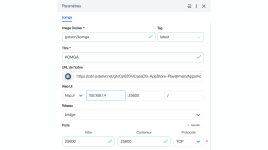
Indiquez le chemin du dossier où sont stockés vos livres – ebooks. Sur la colonne de gauche vous pouvez aussi sélectionner la source avec l’icône dossier.
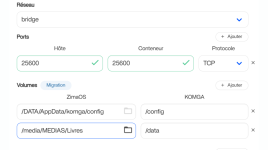
Indiquez votre PUID et PGID. TZ correspond au fuseau horaire de votre pays de résidence, à modifier si nécessaire.
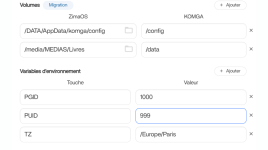
2.6. Cliquez sur Installer et patientez le temps de l’installation
Cliquez sur la nouvelle tuile Komga créée pour ouvrir un nouvel onglet web
3. Première configuration
3.1. Créez un compte utilisateur. Sélectionnez dans la fenêtre Traduction la langue de votre choix. Puis indiquez, une adresse courriel et un mot de passe et cliquez sur Créer un compte utilisateur.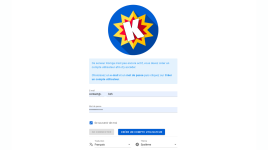
3.2. Vous pouvez dès à présent ajouter une bibliothèque qui correspondra à une étagère. Cliquez sur le bouton Ajouter une bibliothèque ou, et par la suite, sur l’icône + de la section Bibliothèques de la colonne de gauche.
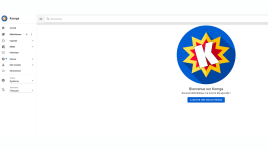
Donner un nom à votre nouvelle étagère
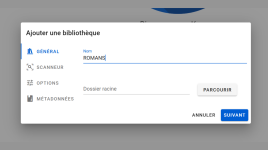
Retrouver le chemin data. La fenêtre s’ouvre, dans un premier temps sur l’icône / , cliquez dessus. Puis dans la liste, sélectionnez data
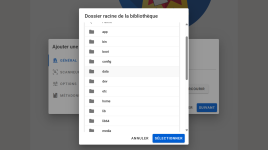
Sélectionnez à présent l’un de vos sous dossiers thématiques correspondant à l’intitulé de la nouvelle étagère.
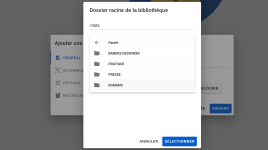
Sélectionnez Suivant et configurer les différentes sections proposées jusqu’à Métadonnées. Puis, Ajouter
NB Dans la section Options -> Convertir en CBZ permet de lire vos livres page par page, pratique si vous avez des formats PDF.
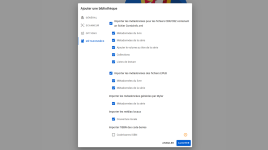
Komga procède au scan de votre nouvelle étagère et affichera progressivement la couverture de vos livres.
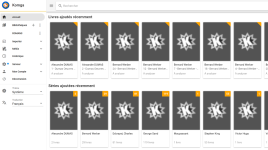
Profiter de votre serveur de livres Komga